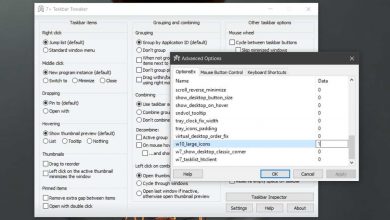Como baixar arquivos do PowerShell no Windows 10
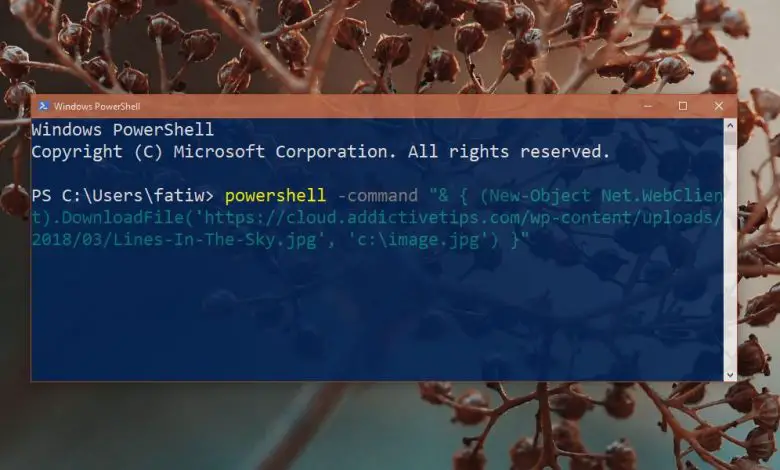
O PowerShell se tornou um aplicativo padrão no Windows com o Windows 8. Ele não substitui o Prompt de Comando, mas pode fazer coisas que o Prompt de Comando não pode e, na maioria das vezes, é mais fácil de usar. Um exemplo comum disso é o Download do arquivo . Se você quiser baixar um arquivo do prompt de comando, terá que superar vários obstáculos. Normalmente, você precisará instalar um aplicativo como o wget ou Cygwin. Com o PowerShell, é muito mais simples. Você pode baixar arquivos do PowerShell e salvá-los na pasta atual ou em qualquer outra pasta que desejar.
Baixar arquivos do PowerShell
Você não precisa de direitos de administrador para baixar arquivos do PowerShell. Tudo que você precisa saber é o comando correto. O comando a seguir fará o download de um arquivo e o salvará no diretório atual. Se você executar o PowerShell como um usuário normal, ele será aberto em sua pasta de usuário padrão. Se você não alterar a pasta, poderá encontrar o arquivo baixado na raiz da pasta do usuário.
Sintaxe:
powershell -command "& {iwr url / FileName.Extension -OutFile FileName.Extension}"
Exemplos:
powershell -command "& {iwr https://addictivetips.com/wp-content/uploads/2018/03/Lines-In-The-Sky.jpg -OutFile image.jpg}"
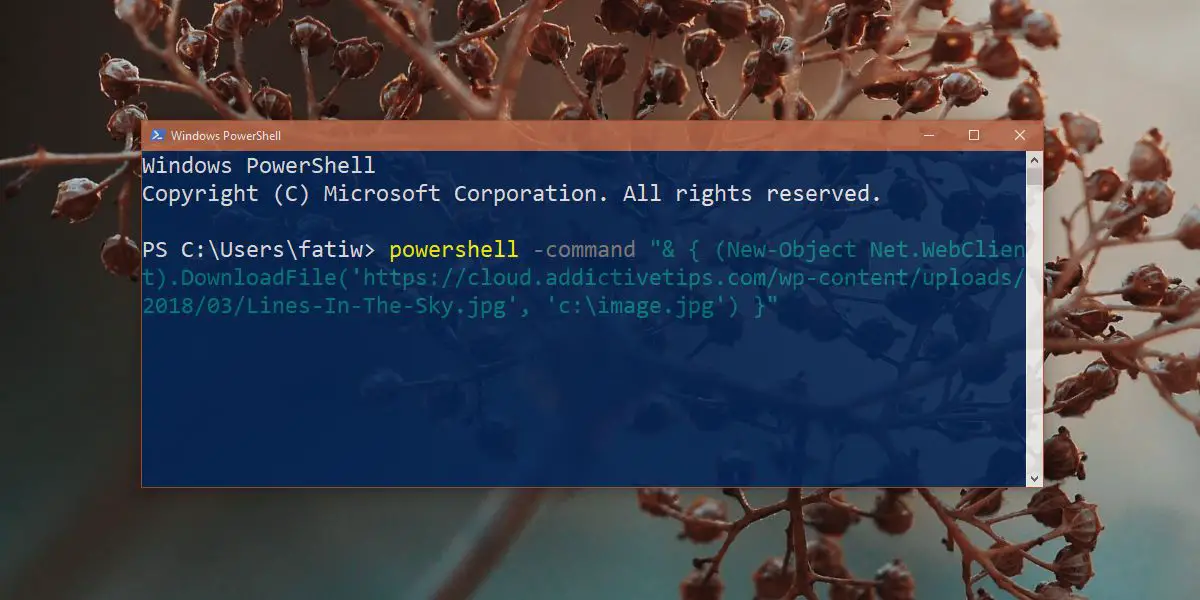
>> Salvar no local da pasta
Existem duas maneiras de baixar arquivos do PowerShell e salvá-los em um local de pasta. O primeiro método leva para a pasta que você deseja salvar com o comando cd.
Por exemplo, quando você abre o PowerShell, ele abre sua pasta de usuário atual. Você pode usar o comando cd para alternar, por exemplo, para a pasta Downloads.
Sintaxe:
Caminho da pasta do CD
Exemplos:
cd C: \ Users \ fatiw \ Downloads
Quando estiver na nova pasta, você pode usar o comando da seção anterior e fazer upload de seu arquivo.
O segundo método não requer a mudança para um local de pasta diferente. Em vez disso, você pode simplesmente adicionar o local de salvamento ao comando executado, da seguinte maneira.
Sintaxe:
$ client = novo objeto System.Net.WebClient
$ client.DownloadFile ("url / FileName.Extension", "SaveLocation \ FileName.Extension")
Exemplos:
$ client = novo objeto System.Net.WebClient
$ client.DownloadFile ("https://addictivetips.com/wp-content/uploads/2018/03/Lines-In-The-Sky.jpg", "C: \ Nova pasta \ image1.jpg")
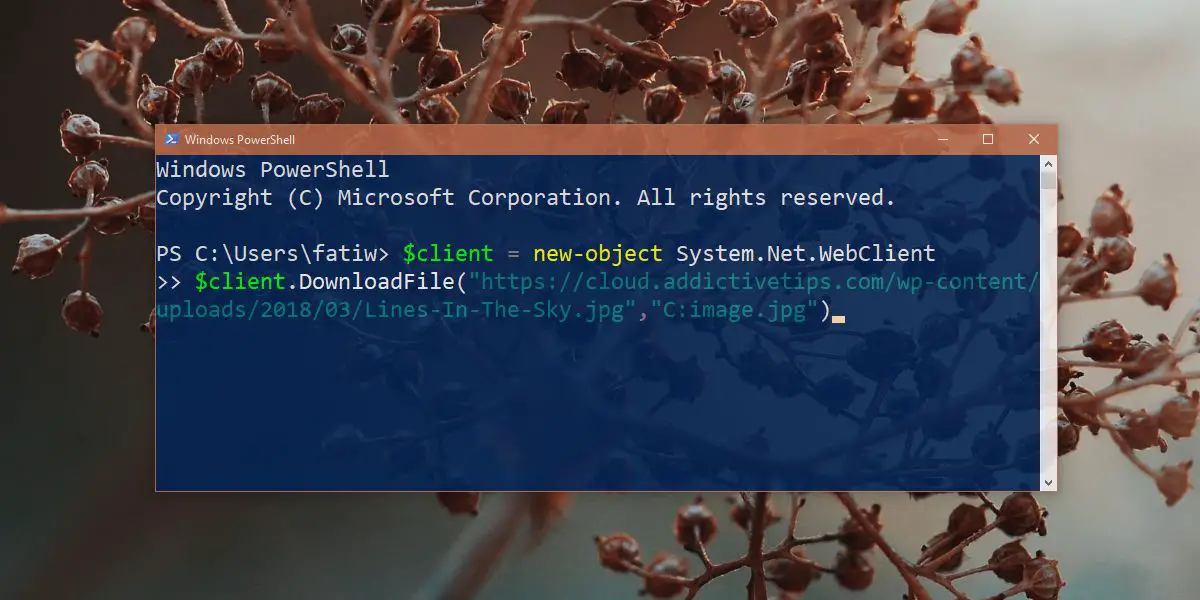
>> avisos
O PowerShell não verificará se o nome do arquivo fornecido já está em uso. Ele sobrescreverá um arquivo sem aviso, portanto, se você já tiver um arquivo denominado imagem.jpg em uma pasta, certifique-se de não baixar e salvar outro arquivo com o mesmo nome.
Se você estiver executando o PowerShell como um usuário normal, ele não permitirá que você salve arquivos na raiz da unidade do Windows.
O PowerShell não corrigirá extensões de arquivo. Se você usar o PowerShell para baixar um arquivo JPG e ele solicitar que você o salve como PNG ao especificar o local de salvamento, o PowerShell não o corrigirá. Isso impedirá que você abra o arquivo porque a extensão está incorreta. Você precisará corrigir a extensão do arquivo antes de abri-lo.